Explore la duplicación de pantalla divertida con audio en cualquier momento
- Jugar juegos
- Transmisión en vivo
- Clases en línea
- Reuniones en línea
- Pantalla más grande
-
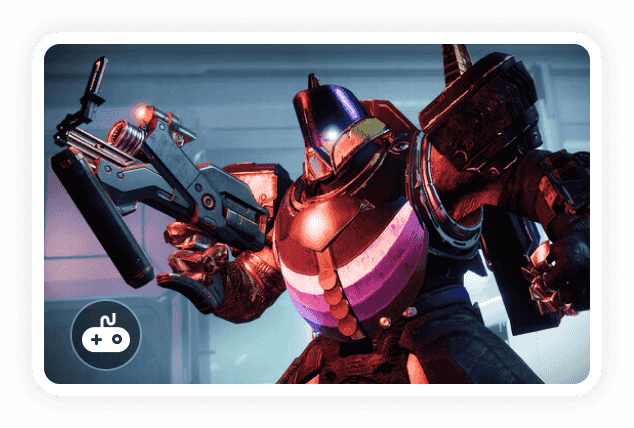
Juega juegos móviles en PC sin emuladores
Puede duplicar el juego desde su iPhone o Android a Windows para una pantalla más grande y una mejor experiencia visual. No más bloqueos del emulador. Sin demora. Cuando disfruta de juegos móviles en su computadora, también puede grabar videos de juegos y tomar capturas de pantalla sin problemas.
Descarga gratisPara WindowsDescarga segura
Descarga gratisPara WindowsDescarga segura
Compra ahora30 días de garantía de devolución de dinero
-

Transmisión en vivo de video y audio de la pantalla del teléfono
AnyRec Phone Mirror es bueno para la transmisión de juegos y otros entretenimientos. Al transmitir el video y el audio de la pantalla de su teléfono a la PC, puede transmitir juegos móviles, archivos multimedia y más a todas las plataformas de video en tiempo real.
Descarga gratisPara WindowsDescarga segura
Descarga gratisPara WindowsDescarga segura
Compra ahora30 días de garantía de devolución de dinero
-
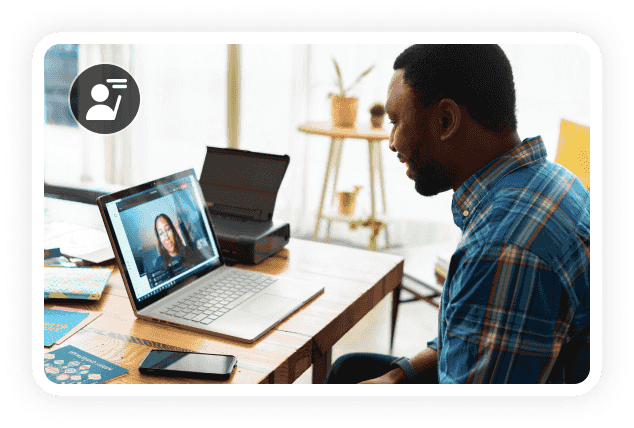
Convierte tu teléfono en una segunda pizarra
Los profesores y los estudiantes pueden compartir las pantallas de los teléfonos con la computadora para una mejor interacción. Simplemente dibuje líneas y escriba puntos clave en su teléfono. Además, puede obtener comentarios en tiempo real con la función de audio bidireccional.
Descarga gratisPara WindowsDescarga segura
Descarga gratisPara WindowsDescarga segura
Compra ahora30 días de garantía de devolución de dinero
-
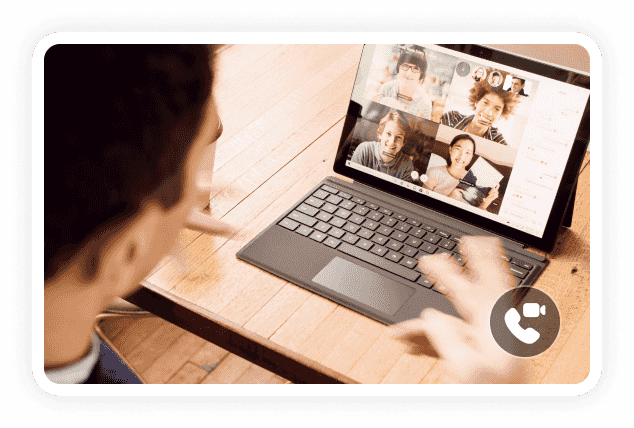
Muchos usos en reuniones de negocios remotas
Si está en un viaje de negocios o trabaja desde casa, puede iniciar una reunión remota con colegas de forma remota. Al usar AnyRec Phone Mirror, puede ingresar el código de transmisión o escanear el código QR para reflejar su teléfono. Para que todos los asistentes puedan ver su pantalla y compartir ideas con usted.
Descarga gratisPara WindowsDescarga segura
Descarga gratisPara WindowsDescarga segura
Compra ahora30 días de garantía de devolución de dinero
-
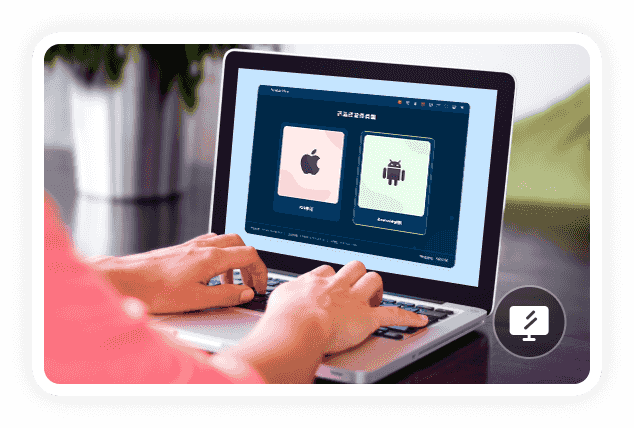
Disfruta de una pantalla más grande con aplicaciones móviles
Al duplicar la pantalla, puede obtener la mitad o la pantalla completa del teléfono en la PC. Si está cansado de la pantalla pequeña del teléfono, puede obtener una pantalla más grande y controlar todos los detalles. Además, puede transmitir archivos multimedia a la pantalla de la PC para obtener entretenimiento en el hogar con familiares y amigos.
Descarga gratisPara WindowsDescarga segura
Descarga gratisPara WindowsDescarga segura
Compra ahora30 días de garantía de devolución de dinero


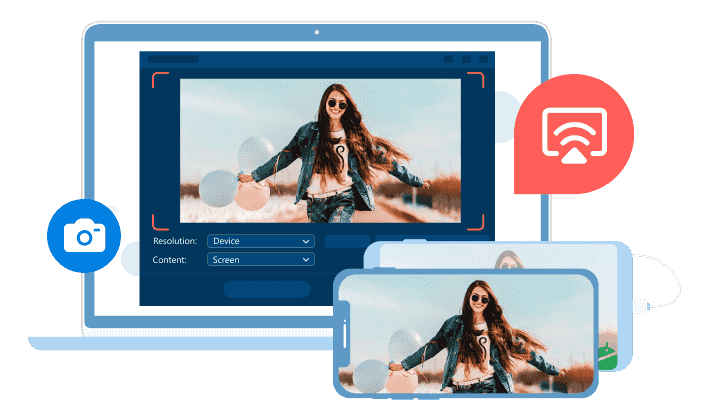

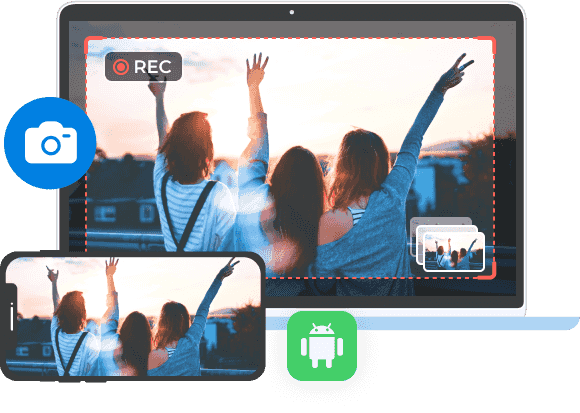


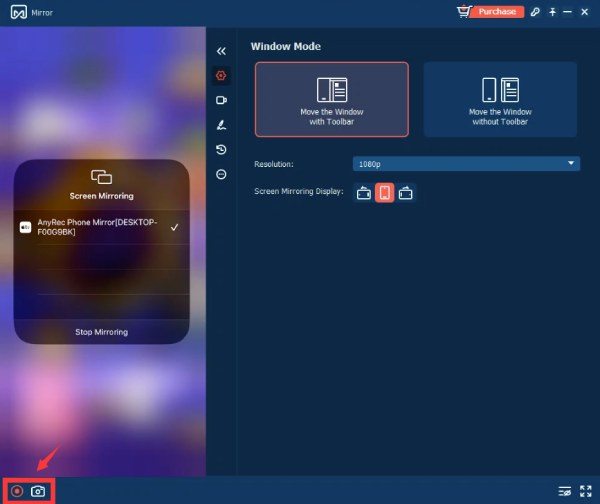
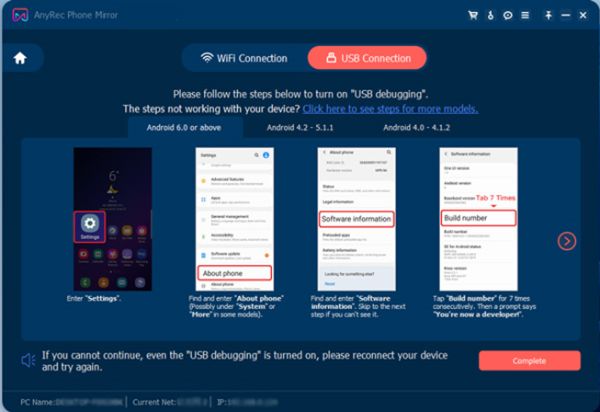
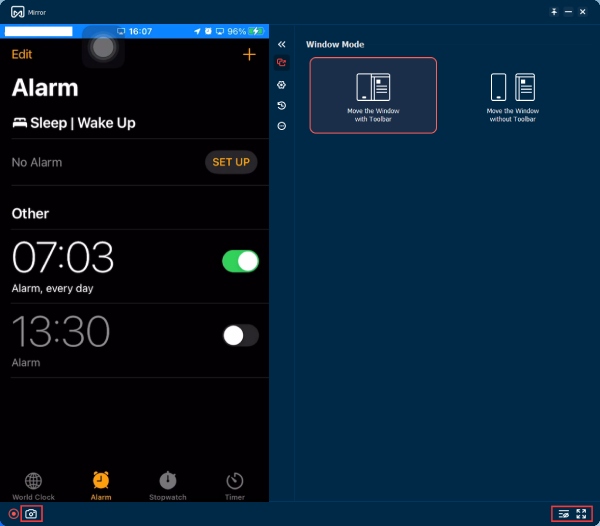


 Puedo darle a este software espejo del teléfono una calificación de cinco estrellas. Funciona bien a través de Wi-Fi. Puedo compartir mi teléfono con mi computadora sin root con éxito.
Puedo darle a este software espejo del teléfono una calificación de cinco estrellas. Funciona bien a través de Wi-Fi. Puedo compartir mi teléfono con mi computadora sin root con éxito.

